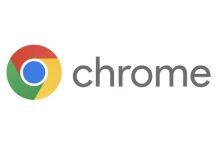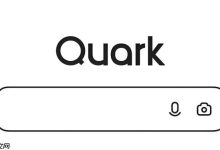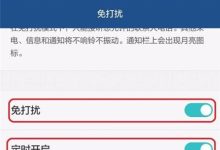首先通过UC浏览器内置功能可将首页模块添加到桌面,其次利用书签功能可为特定网页创建快捷方式,最后还可通过手机系统设置直接生成UC浏览器的快捷入口。

如果您希望在手机桌面上快速访问UC浏览器的特定页面或功能,可以通过设置首页快捷方式来实现。这样可以避免每次手动打开应用并导航到目标页面。
本文运行环境:小米14,Android 14
一、通过UC浏览器内置功能添加快捷方式
UC浏览器提供了直接创建桌面快捷方式的功能,适用于首页、书签页面或常用网站。
1、打开UC浏览器,进入主界面。
2、点击右下角的菜单按钮(三点图标),选择“编辑主页”或“管理首页”选项。
3、在首页管理界面中找到需要创建快捷方式的内容,例如“小说”、“视频”或某个固定标签页。
4、长按对应模块,弹出操作菜单后选择“添加到桌面”。
5、根据提示完成操作,返回手机桌面即可看到新生成的快捷方式图标。
二、通过浏览器书签创建网页快捷方式
此方法适用于将经常访问的网页以独立图标形式添加至桌面,提升访问效率。
1、在UC浏览器中打开您希望设置为快捷方式的目标网页。
2、点击屏幕右上角的菜单按钮(三点图标),展开更多选项。
3、选择“添加到书签”或“收藏当前页面”,保存该网页。
4、再次进入菜单,选择“书签”或“收藏夹”管理界面。
5、找到刚刚保存的书签,长按该项目,然后选择“添加到桌面”。
6、确认权限请求(如出现),等待图标生成并显示在桌面上。
三、使用手机系统桌面功能创建快捷方式
部分安卓手机支持从应用信息中直接创建快捷方式,无需依赖浏览器内部功能。
1、长按UC浏览器的应用图标,直到弹出快捷菜单或出现拖动选项。
2、如果支持,会显示可选的子功能,如“首页”、“无痕浏览”等,将其拖拽至桌面。
3、若不支持直接拖拽,进入手机“设置 > 应用管理 > UC浏览器 > 快捷方式”。
4、选择预设的快捷入口,例如“启动首页”或“历史记录”,并确认添加。
5、检查桌面是否已成功生成对应的快捷方式图标。

 路由网
路由网